iCloud é o recurso de armazenamento baseado em nuvem da Apple que permite aos usuários fazer backup com segurança de seus dados, incluindo mensagens, em seus dispositivos iOS. Se você acidentalmente excluir ou perder mensagens essenciais do seu iPhone ou iPad, restaurá-las a partir de um backup do iCloud pode salvar sua vida. O guia Passo a Passo para restaurando mensagens do iCloud irá garantir que suas valiosas conversas sejam recuperadas com eficiência e segurança.
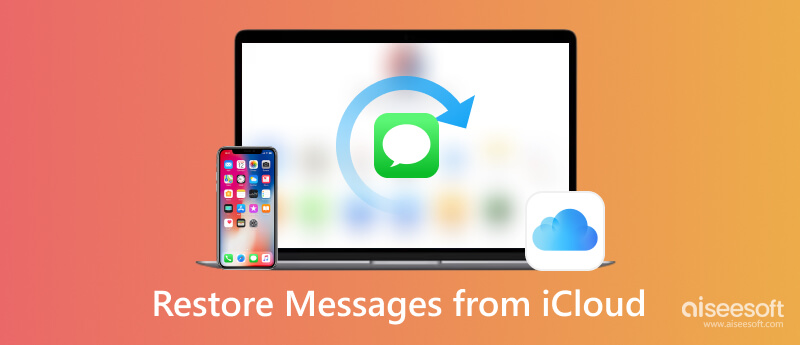
Para iniciantes que não estão familiarizados com o recurso de backup do iCloud, você pode ler este tutorial Passo a Passo para ativar e utilizar seu backup do iCloud para recuperar mensagens excluídas do iCloud.
Antes de restaurar mensagens do iCloud, é crucial garantir que o backup do iCloud esteja ativado no seu iPhone ou iPad. Siga estas etapas para verificar se o backup do iCloud está ativado:
Vá para Configurações em seus dispositivos Apple.
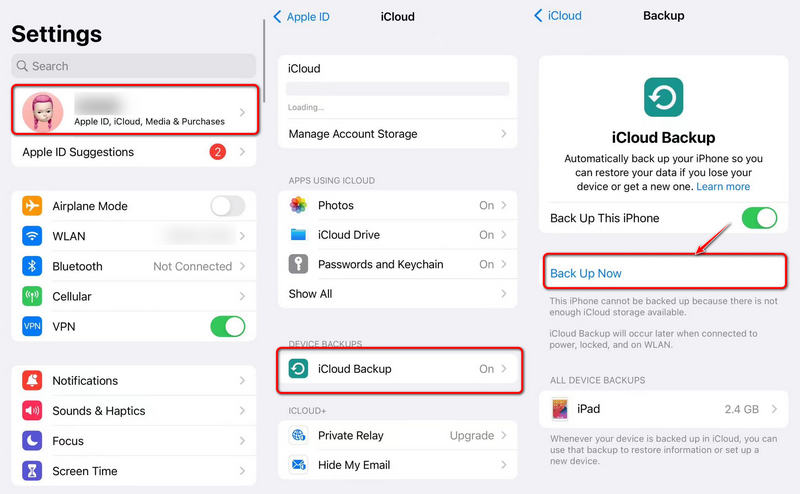
Você pode acesse o iCloud no PC também para concluir a configuração.
Depois de garantir que o backup do iCloud está ativado e de ter criado um backup recente do seu dispositivo, você pode prosseguir para restaurar as mensagens do iCloud.
Lembre-se de que a restauração de um backup do iCloud substituirá seus dados atuais pelos dados do backup selecionado. Para restaurar mensagens do iCloud, siga estas etapas:
Reinicialize seu dispositivo:
Antes de restaurar mensagens do iCloud, você precisa redefinir seu iPhone ou iPad para as configurações de fábrica. Este processo apaga todo o conteúdo e configurações do seu dispositivo, preparando-o para restauração. Veja como redefinir seu dispositivo:
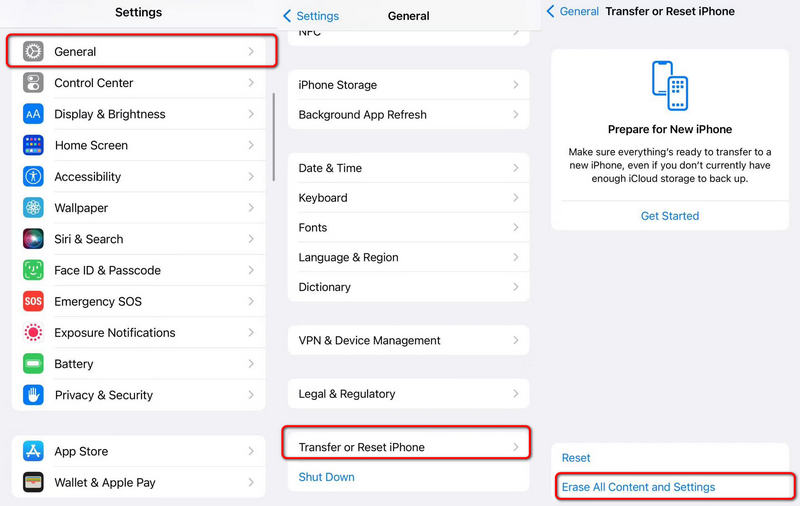
Você também pode obter contatos do iCloud usando métodos familiares mostrados acima.
Veja Minhas Mensagens no iCloud:
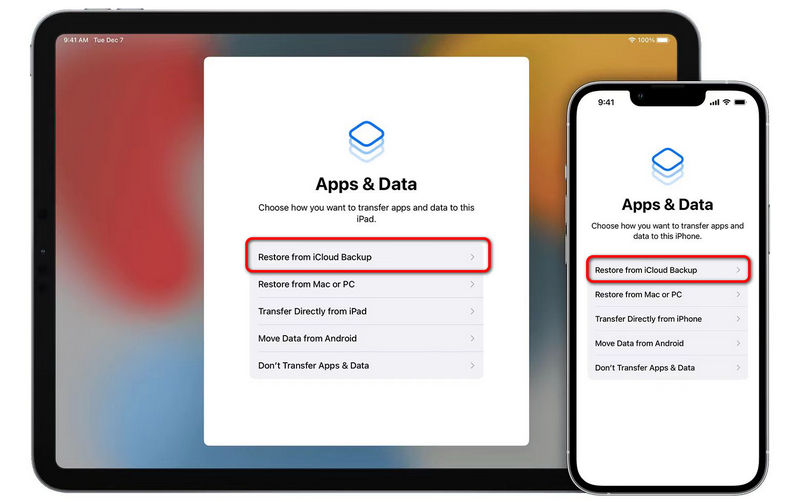
Se você não tiver um backup do iCloud contendo as mensagens que deseja recuperar ou se o backup do iCloud não incluir as mensagens desejadas, você pode considerar métodos alternativos para recuperar mensagens excluídas.
Antes de prosseguir para a redefinição do dispositivo, você pode consultar os métodos a seguir como alternativas.
O aplicativo Mensagens em dispositivos iOS tem um local Pasta excluída recentemente, onde as mensagens excluídas são armazenadas temporariamente por 30 dias.
Você pode abrir o aplicativo Mensagens, tocar em Editar no canto superior esquerdo e selecione as mensagens que deseja recuperar. Tocar Recuperar para restaurá-los ao seu local original.

Existem ferramentas de recuperação de dados de terceiros disponíveis que podem ajudar a recuperar mensagens excluídas do seu iPhone. Essas ferramentas podem recuperar mensagens excluídas diretamente do seu dispositivo ou de backups do iTunes. Você pode fazer uso completo da ferramenta confiável na parte seguinte, até mesmo para recuperar mensagens de texto excluídas sem o iCloud.
Se você esgotou todas as opções e ainda não consegue recuperar suas mensagens, considere entrar em contato com o Suporte da Apple para obter assistência. Eles podem fornecer orientações adicionais ou oferecer outras soluções.
Recuperação de dados do iPhone é a sua solução confiável para recuperar mensagens do seu iPhone sem a necessidade de backup do iCloud. Quer você tenha excluído mensagens acidentalmente, encontrado uma falha no sistema ou perdido dados devido a outras circunstâncias imprevistas, o FoneLab iPhone Data Recovery está aqui para resgatar suas mensagens valiosas.
Com um software fácil de usar, você pode recuperar facilmente mensagens de texto, iMessages e até anexos perdidos diretamente do seu iPhone, sem depender do iCloud. Experimente a paz de espírito e recupere o acesso às suas mensagens queridas com os recursos de recuperação poderosos e confiáveis do FoneLab. Suas conversas digitais estão a apenas um clique de distância.

Downloads
Recuperação de dados do iPhone
100% seguro. Sem anúncios.
100% seguro. Sem anúncios.
Em seguida, clique no botão Iniciar digitalização botão para iniciar a digitalização.
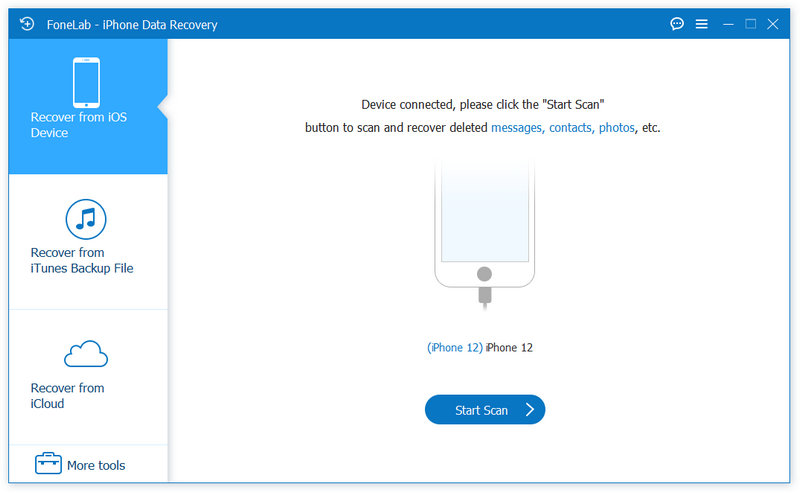
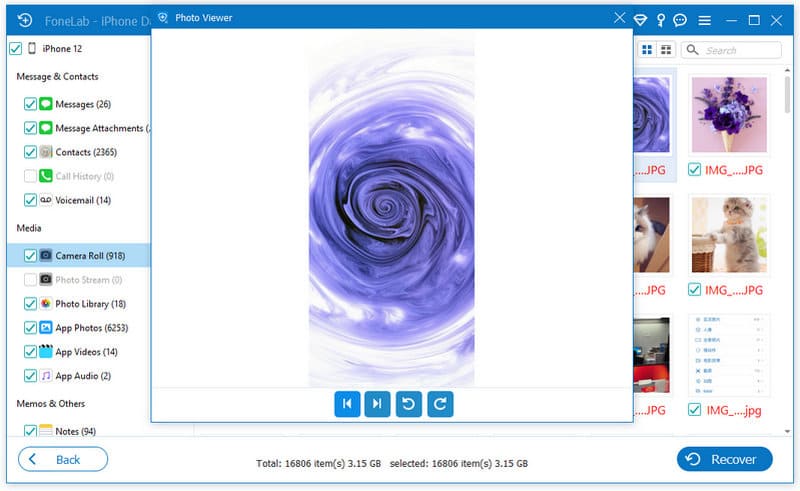
1. Seja paciente: O processo de restauração pode levar algum tempo, especialmente se você tiver um backup grande. Certifique-se de que seu dispositivo esteja conectado a uma rede Wi-Fi confiável e tenha bateria suficiente ou conectado a uma fonte de energia durante a restauração.
2. Selecione o backup correto: Ao escolher o backup para restaurar, certifique-se de que é aquele que contém as mensagens que você deseja recuperar. Verifique novamente a data e a hora do backup para evitar a restauração de um backup desatualizado.
3. Conexão de rede: Uma conexão de internet estável e rápida será de grande ajuda durante o processo de restauração. Se a conexão com a Internet funcionar de forma lenta ou intermitente, o processo de restauração poderá ser prolongado ou interrompido.
4. Perda temporária de dados: Após a conclusão da restauração, seu dispositivo terá os mesmos dados do backup selecionado. Isto significa que quaisquer dados não incluídos no backup serão perdidos temporariamente. Certifique-se de ter um backup recente do seu dispositivo antes de continuar.
5. Evite interrupções: Assim que o processo de restauração começar, evite interrompê-lo reiniciando ou desligando o dispositivo. As interrupções podem levar à restauração incompleta ou corrompida.
Como restaurar mensagens do iCloud sem redefinir?
Se você for com Restaurar do backup do iCloud, todo o conteúdo e configurações serão apagados do seu iPhone. Então você pode entrar Recuperar do backup do iCloud no FoneLab iPhone Data Recovery e restaure suas mensagens sem reiniciar seu iPhone.
Como encontrar mensagens de texto excluídas no iCloud?
Você pode verificar e recuperar as mensagens de texto excluídas através do site oficial do iCloud (iCloud.com) e fazer login com o mesmo ID Apple no seu iPhone. Visita Mensagens de texto e você verá o excluído.
Posso recuperar mensagens de texto excluídas no iPhone sem iCloud?
Claro. FoneLab iPhone Data Recovery oferece modos seletivos para recuperar dados excluídos, incluindo mensagens de texto, fotos, vídeos e muito mais de dispositivos iOS, iTunes ou iCloud.
Conclusão
Com o backup do iCloud, você tem uma solução confiável para restaurá-los. Antes de restaurar mensagens do iCloud, certifique-se de que o backup do iCloud esteja ativado e crie um novo backup do seu dispositivo para evitar qualquer potencial perda de dados. O processo de restauração envolve redefinir seu dispositivo para as configurações de fábrica e selecionar o backup do iCloud desejado durante o processo de configuração. Seja paciente durante a restauração e certifique-se de escolher o backup correto que contém as mensagens que deseja recuperar. Se o backup do iCloud não incluir as mensagens necessárias, explore métodos alternativos, como verificar a pasta Excluídos recentemente ou usar software de recuperação de terceiros. Com a preparação adequada e as etapas corretas, você pode restaurar mensagens do iCloud e recuperar conversas valiosas no seu dispositivo iOS.
Como restaurar do iCloud
1.2 Restaurar do backup do iCloud
1.3 Restaure o iPhone do iCloud
1.4 Restaurar o iPad do iCloud
1.5 Restaurar contatos do iCloud

O melhor software de recuperação de dados do iPhone de todos os tempos, permitindo que os usuários recuperem com segurança os dados perdidos do iPhone/iPad/iPod do dispositivo iOS, backup do iTunes/iCloud.
100% seguro. Sem anúncios.
100% seguro. Sem anúncios.